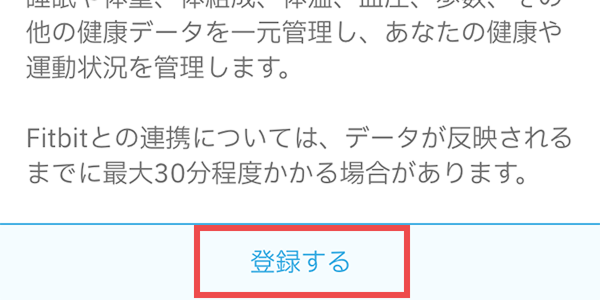Google Fit 連携切り替えのお願い
「KOWAマイレージクラブ」では、Android端末において健康データ計測のため「Google Fit」と直接連携しておりましたが、Googleが「Google Fit API」のサポートを終了することに伴い、2025年6月末をもって「Google Fit」との直接連携を終了いたします。
これにより、これまで「Google Fit」でデータを計測していたユーザーの皆さまが、2025年7月以降も引き続き健康データの計測・連携を行うには、「ヘルスコネクト」を介した連携が必要となります。
これまでの連携イメージ
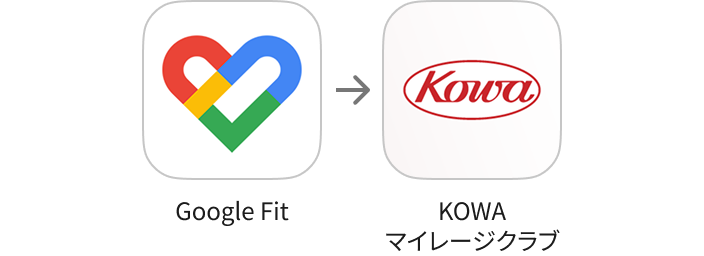
2025年7月以降の連携イメージ
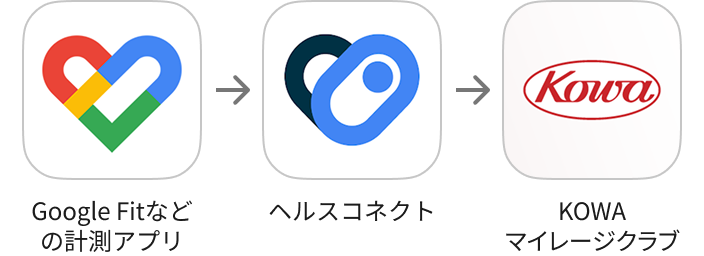
ヘルスコネクトとの連携方法
健康データ計測アプリのインストール
ヘルスコネクトと連携できる健康データ計測アプリ(Google FitやSamsung Health、Fitbitなど)をまだインストールしていない方は、計測アプリをインストールしてください。
ヘルスコネクトのインストール
計測アプリとデータ連携するためには、ヘルスコネクトが必要です。まだヘルスコネクトが入っていない場合は、Playストアからダウンロードし、初期設定を行ってください。
ヘルスコネクトと計測アプリを連携する
Google Fitの場合を例として説明します。
1. Google Fitアプリを起動
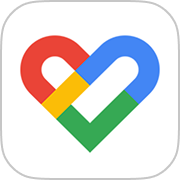
2. ホーム画面下部の「プロフィール」を押す

3. 画面右上の歯車を押す
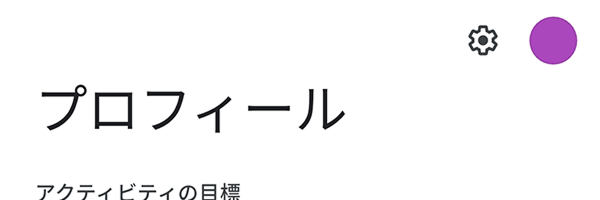
4. 「Fitとヘルスコネクトを同期する」をONにする
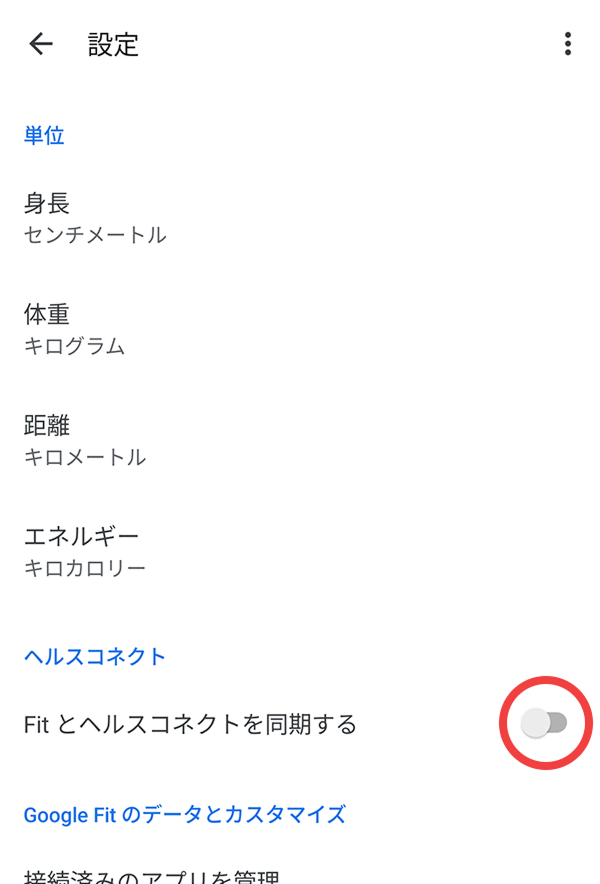
5. 画面下の「設定」を押す
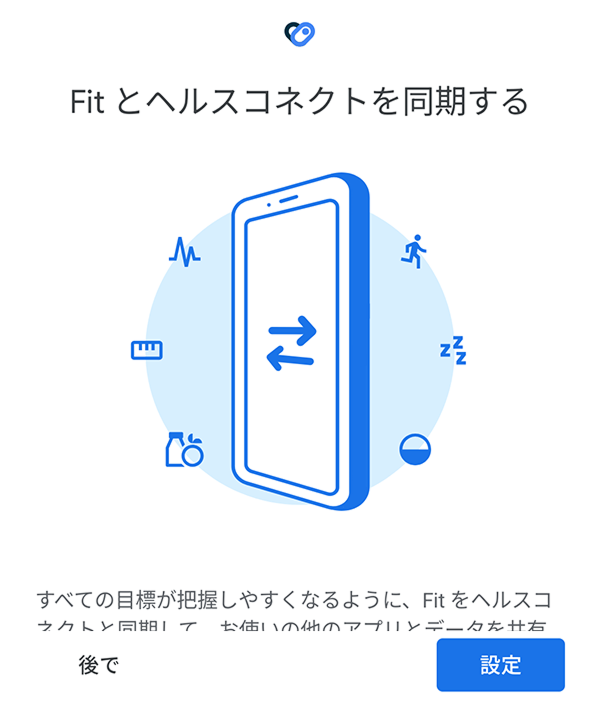
6. ヘルスコネクトへのアクセス許可を設定。
「すべて許可」をONにするか、個別の設定をONにしてください
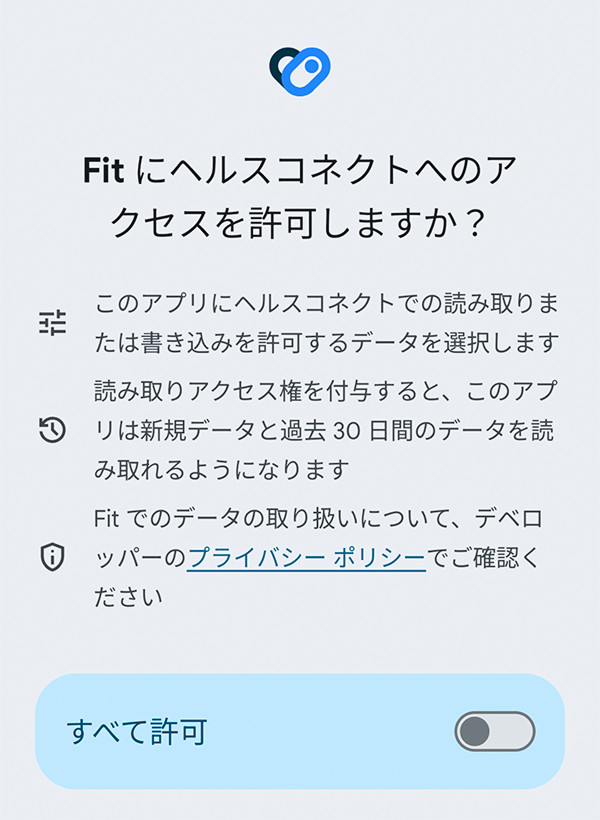
7. 接続完了です。続けて、KOWAマイレージクラブとヘルスコネクトを連携してください
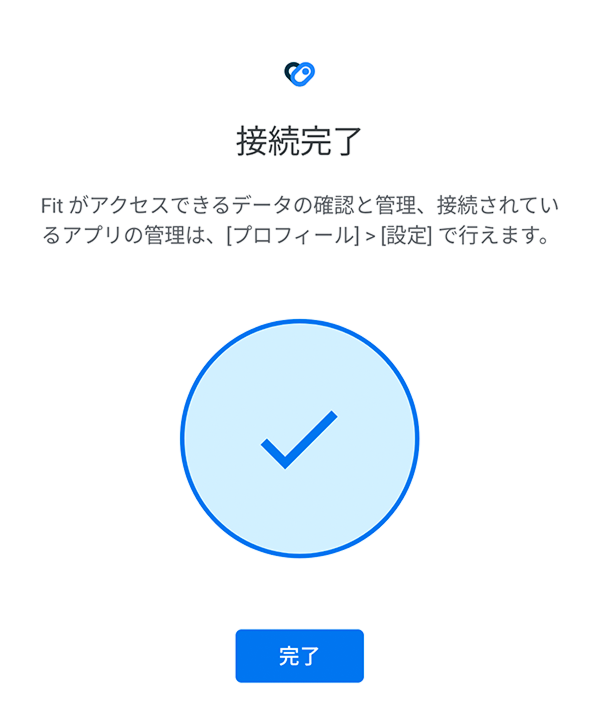
KOWAマイレージクラブとヘルスコネクトを連携する
1. KOWAマイレージクラブを起動

2. 画面下部の「設定」を押す
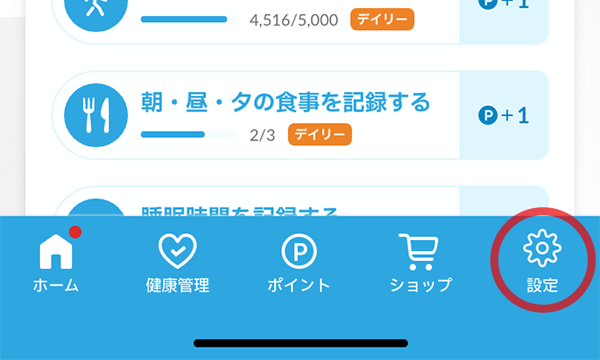
3. 「データ連携」を押す
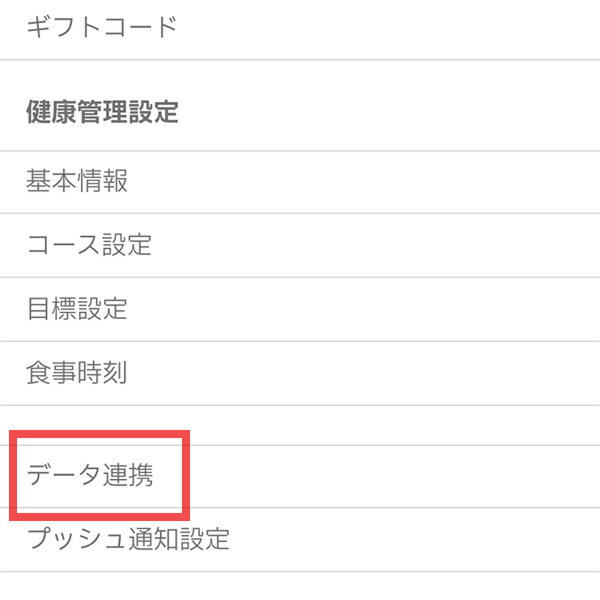
4. 連携項目が表示されますので、それぞれ「ヘルスコネクト」を選択する
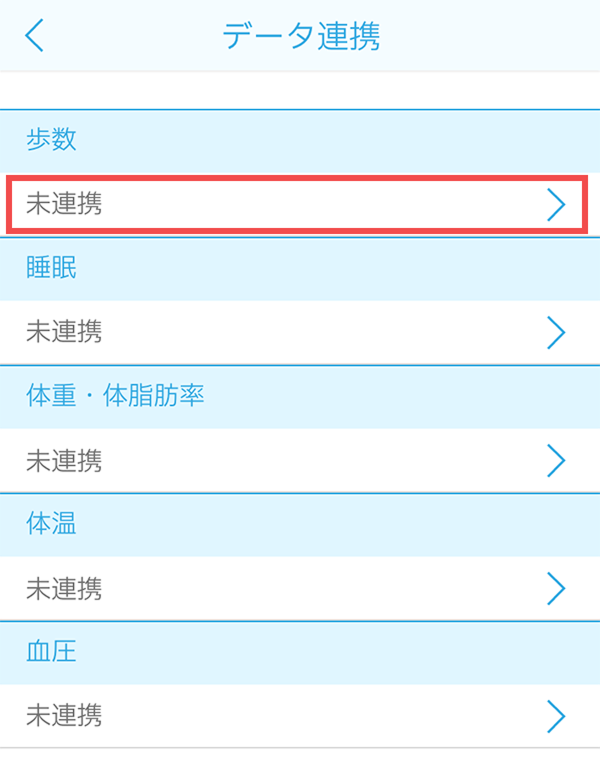
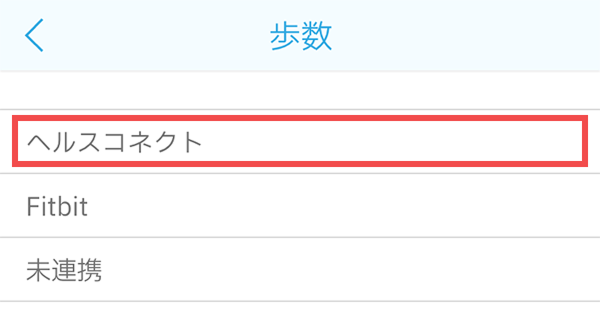
5. 画面下部の「登録する」を押すと連携完了です